 |
Главная Случайная страница Контакты | Мы поможем в написании вашей работы! | |
Зображення побутового обладнання
|
|
Файл електронної бібліотеки з основними стандартними умовними зображеннями опалювальних печей, плит побутових, холодильників за ДСТУ Б А.2.4.-25:2008 відсутній. Тому у поточному файлі слід створити новий статичний блок “Плита газова”.
Порядок створення нового блоку.
9.1. Зробіть поточним шар Обладнання.
9.2. Умовно зобразіть плиту газову побутову чотириконфоркову на плані кухні у масштабі 1:100. Для цього накресліть прямокутник шириною 5 мм і довжиною 6 мм, що відповідає плиті з натуральними розмірами відповідно 500 мм та 600 мм, і чотири кола - конфорки, рис. 9.1.
9.3. Створіть новий блок за допомогою команди Создать з панелі Блок вкладки Главная. Ім’я блоку – “Плита газова”, базова точка вставки – точка 1, рис. 41, обрано п’ять об’єктів, рис. 9.2.
9.3. Вставте блок “Плита газова” вздовж внутрішньої стіни по осі 3 на відстані 150 мм від внутрішньої грані зовнішньої стіни, рис. 9.3, за допомогою команди Вставить з панелі Блок. Задайте кут обертання 90°.
9.4. Видаліть вихідний об’єкт.
9.5. Дзеркально відобразіть плиту у кухнях двох інших квартир, рис. 9.3, аналогічно пунктам 8.17 та 8.18.

| 
| |
| Рис. 9.1 | Рис. 9.2 | |
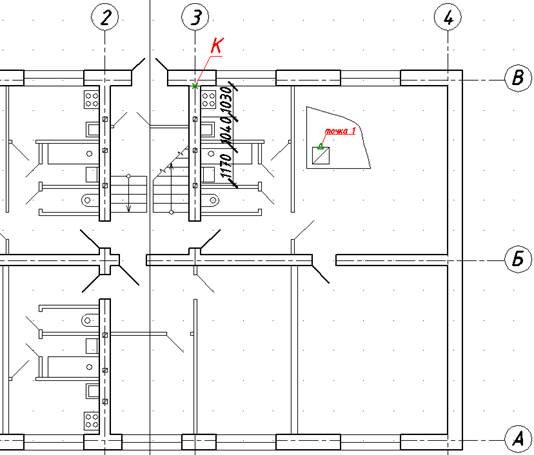
| ||
| Рис. 9.3 | ||
10. Зображення вентиляційних каналів
Відповідно до рис. 9.3 вентиляційні канали, що розташовано у внутрішніх стінах по осям 2 та 3, зображені умовно.
Послідовність виконання вентиляційних каналів.
10.1. Зробіть поточним шар Обладнання.
10.2. Вставте динамічний блок вентиляційного каналу з електронної бібліотеки, Додаток А, у файл креслення. Для цього відкрийте: вікно Центру Проектування (DesignCenter), папку “Будівельні конструкції. Умовні зображення”, файл “Канали вентиляційні і димові за ДСТУ Б А.2.4-7-2009 (дблоки). dwg ”, блоки, рис. 10.1. Перетягніть динамічний блок “Канали вентиляційні призматичні в плані” у файл креслення.

|
| Рис. 10.1 |
10.3. Зменшить його зображення в 100 разів за допомогою команди Масштаб з панелі Редактирование. Зменшене зображення вентиляційного каналу повинне мати розміри квадрата зі стороною 140 мм.
10.4. Вставте перший блок у внутрішню стіну по осі 3 на відстані 1030 мм від точки К, рис. 9.3. Для цього оберіть команду Копировать на панелі Редактирование. На запит у командному рядку Базовая точка: оберіть за допомогою прив’язки Середина точку 1, яка є серединою сторони квадрата. Натисніть [ Shift ] (або [ Ctrl ]) і, не відпускаючи її, натисніть праву кнопку миші для виклику контекстного меню прив'язки об'єкту. Оберіть прив’язку  . На запит у командному рядку Базовая точка: оберіть за допомогою прив’язки Кажущееся пересечение точку К. Вкажіть напрям вставки вентиляційного каналу вниз уздовж осі 3 та при появі запиту < Смещение> з клавіатури введіть значення 10.3.
. На запит у командному рядку Базовая точка: оберіть за допомогою прив’язки Кажущееся пересечение точку К. Вкажіть напрям вставки вентиляційного каналу вниз уздовж осі 3 та при появі запиту < Смещение> з клавіатури введіть значення 10.3.
10.5. Другий та третій канали будуються аналогічно п. 10.4 з урахуванням відстаней наданих на рис. 9.3.
10.6. Видаліть вихідний об’єкт.
10.7. Дзеркально відобразіть по три канали у кухнях двох інших квартир у стіні по осі 2, рис. 9.3, аналогічно пунктам 8.17 та 8.18.
10.8. Видаліть вертикальну пряму, що розташована посередині між осями 2 - 3, з плану.
11. Нанесення розмірів
Відповідно до [6] на план поверху наносять розміри, що визначають відстань між координаційними осями і прорізами, товщину стін і перегородок, інші необхідні розміри на розсуд автора проекту або виконавця креслення, відмітки ділянок, які розміщені на різних рівнях.
Зовнішні розміри з кожної сторони плану складаються за необхідністю максимум з трьох розмірних ланцюжків, рис. 1, які наносять у наступному порядку.
11.1. Зробіть поточним шар Размеры.
11.2. Побудуйте розмірну лінію першого розмірного ланцюжка, що розташовано найближче до стіни. Спочатку накресліть вихідну розмірну лінію між точками 1 та 2, рис. 11.1, за допомогою команди Линейный з панелі Размеры вкладки Аннотации з використанням об’єктної прив’язки Конточка. На запит у командному рядку Положение размерной линии: вкажіть напрям побудови розмірної лінії вниз та введіть з клавіатури значення 14, що дорівнює відстані від зовнішньої грані зовнішньої стіни до першого розмірного ланцюжка, рис. 11.1.

| 
|
| Рис. 11.1 | Рис. 11.2 |
11.3. Вирівняйте розмірний текст вліво уздовж розмірної лінії. Для цього оберіть команду Угол текста на панелі Размеры, рис. 11.2. На запит у командному рядку Выберите размер: оберіть розмірну лінію з розміром 510. Далі на запит Угол поворота размерного текста: двічі натисніть [ Пробел ]. На запит у командному рядку Выберите размер: ще раз оберіть розмірну лінію з розміром 510. З’явиться запит Новое положение размерного текста или [ вЛево / вПраво / Центр / Вернуть / Угол ]. У міру переміщення курсора вліво розмір динамічно оновиться.
11.4. Оберіть команду Цепь на панелі Размеры вкладки Аннотации. На запит Начало второй выносной линии: вкажіть точку 3, рис. 11.1, з використанням об’єктної прив’язки Конточка. Створіть перший розмір розмірного ланцюжка. Далі повторюйте попередній запит до ти поки не нанесете всі дванадцять розмірів, рис. 11.3.
11.5. Накресліть другий розмірний ланцюжок, що визначає відстані між координаційними осями, аналогічно пп. 11.2 та 11.4 на будь-якій відстані від першого розмірного ланцюжка. За допомогою команди Корректировка расстояния  з панелі Размеры вкладки Аннотации вирівняйте відстань між лінійними розмірами. На запит Выберите исходный размер: вкажіть розмірну лінію з розміром 510. На запит Выберите размеры для помещения: вкажіть розмірні лінії другого ланцюжка. Натисніть [ Пробел ]. На запит Введите значение: введіть з клавіатури значення 7, що дорівнює відстані між суміжними ланцюжками.
з панелі Размеры вкладки Аннотации вирівняйте відстань між лінійними розмірами. На запит Выберите исходный размер: вкажіть розмірну лінію з розміром 510. На запит Выберите размеры для помещения: вкажіть розмірні лінії другого ланцюжка. Натисніть [ Пробел ]. На запит Введите значение: введіть з клавіатури значення 7, що дорівнює відстані між суміжними ланцюжками.

|
| Рис. 11.3 |
11.6. Накресліть третю розмірну лінію, що визначає відстань між крайніми координаційними осями, на відстані 7 мм від другого розмірного ланцюжка аналогічно п.п. 11. 2 та 11.5, рис. 11.3.
11.7. Аналогічно нанесіть зовнішні розміри з лівої та верхньої сторони плану, рис. 11.3.
Внутрішні розміри кімнат, прив’язку граней зовнішніх і внутрішніх стін до координаційних осей, товщину перегородок і внутрішніх стін проставте на внутрішніх розмірних лініях, як показано на рис. 11.3.
12. Нанесення написів і відміток
Послідовність нанесення написів на плані.
12.1. Зробіть поточним шар Текст.
12.2. Виконайте напис “План першого поверху” над планом будинку шрифтом висотою 5 мм, рис. 12.1. Для цього оберіть команду Однострочный текст з панелі Аннотации вкладки Главная.
12.3. Виконайте напис “Загальна кімната” на вільному місці у верхній лівій кутовій кімнаті шрифтом висотою 3,5 мм, рис. 12.1.

|
| Рис. 12.1 |
12.4. Нанесіть назви інших кімнат аналогічно п. 12.3, рис. 12.1.
12.5. Зробіть поточним шар Розміри.
12.6. Нанесіть відмітку рівня чистої підлоги “0,000” на площадку сходів першого поверху, рис. 12.1. Для цього спочатку накресліть прямокутник з шириною 5 мм і довжиною 15 мм. Потім впишіть в нього текст “0,000” за допомогою команди Однострочный текст.
12.7. Нанесіть відмітку полу входу та тамбуру “-0,750” на вільному місці зображення сходової клітки, рис. 12.1. Для цього зробіть копію відмітки рівня чистої підлоги з рамкою та відредагуйте текстовий напис.
13. Визначення і нанесення площ приміщень на плані
Послідовність визначення і нанесення площна плані будинку.
13.1. Зробіть поточним шар Текст.
13.2. Визначте площу загальної кімнати, рис. 13.1. Для цього оберіть команду Площадь списку Измерить на панелі Утилиты вкладки Главная. Задайте почергово чотири кутові точки кімнати з використанням об’єктної прив’язки Конточка або Пересечение. Інформація: “ Площадь = 2861,10” - відображується у командному рядку і підказці, рис. 13.1, у форматі поточних одиниць виміру, тобто у міліметрах. З урахуванням масштабу, це число слід збільшувати у 10000 разів. Отримуємо: 28.611.000 квадратних міліметрів або 28,61 квадратних метрів з точністю до другого знаку.

|
| Рис. 13.1 |
13.3. Нанесіть площу у нижньому правому куті на плані цієї кімнати шрифтом висотою 5 мм у квадратних метрах з двома знаками після коми без одиниць виміру і підкресліть суцільною товстою лінією, рис. 12.1. Для цього оберіть команду Однострочный текст на панелі Аннотации вкладки Главная. Виконайте напис “28,61”. Підкреслювання зробіть трохи пізніше.
13.4. Площі інших восьми приміщень на плані визначайте аналогічно п. 13.2 і одразу наносіть по аналогії з п. 13.3, рис. 12.1.
13.5. Зробіть поточним шар 0.
13.6. Підкресліть площі у дев’яти приміщеннях суцільною лінією кожну за допомогою команди Отрезок з панелі Рисование.
Дата публикования: 2015-09-17; Прочитано: 380 | Нарушение авторского права страницы | Мы поможем в написании вашей работы!
